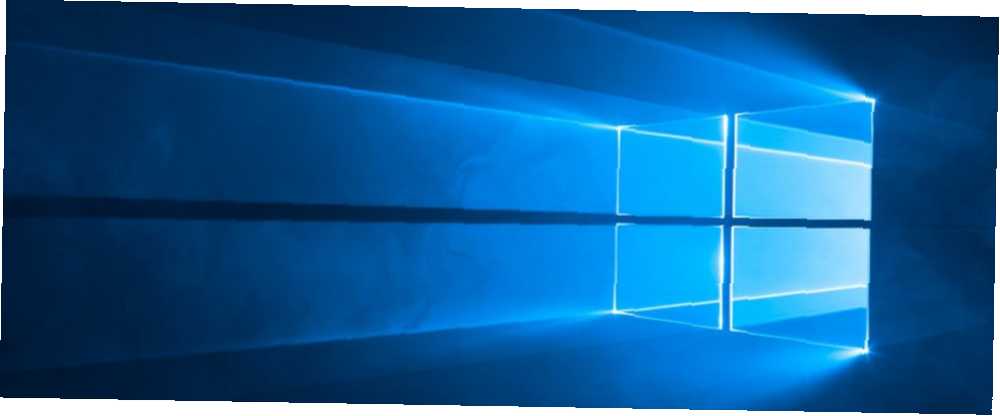
Gabriel Brooks
0
2939
482
Ponekad će zvuk vašeg računala u sustavu Windows iznenada prestati raditi Nema zvuka u sustavu Windows 10? Evo kako brzo popraviti digitalnu gluhoću bez zvuka u sustavu Windows 10? Evo kako brzo popraviti digitalnu gluhoću sa sustavom Windows 10 i imati problema sa zvukom? Nisi sam. Srećom, postoji nekoliko jednostavnih, djelotvornih koraka za rješavanje problema koje možete slijediti. , Ponovnim pokretanjem računala možete riješiti ove probleme, ali to nije prikladno i neće uvijek raditi. Vrijedno je primijeniti neke osnovne probleme za rješavanje problema prije nego što uzmete vremena da ih iskopate dublje. Sljedeći put kad ne čujete ništa u sustavu Windows, pokušajte s ovim kratkim koracima za rješavanje problema.
Kako riješiti probleme Windows Audio Driver
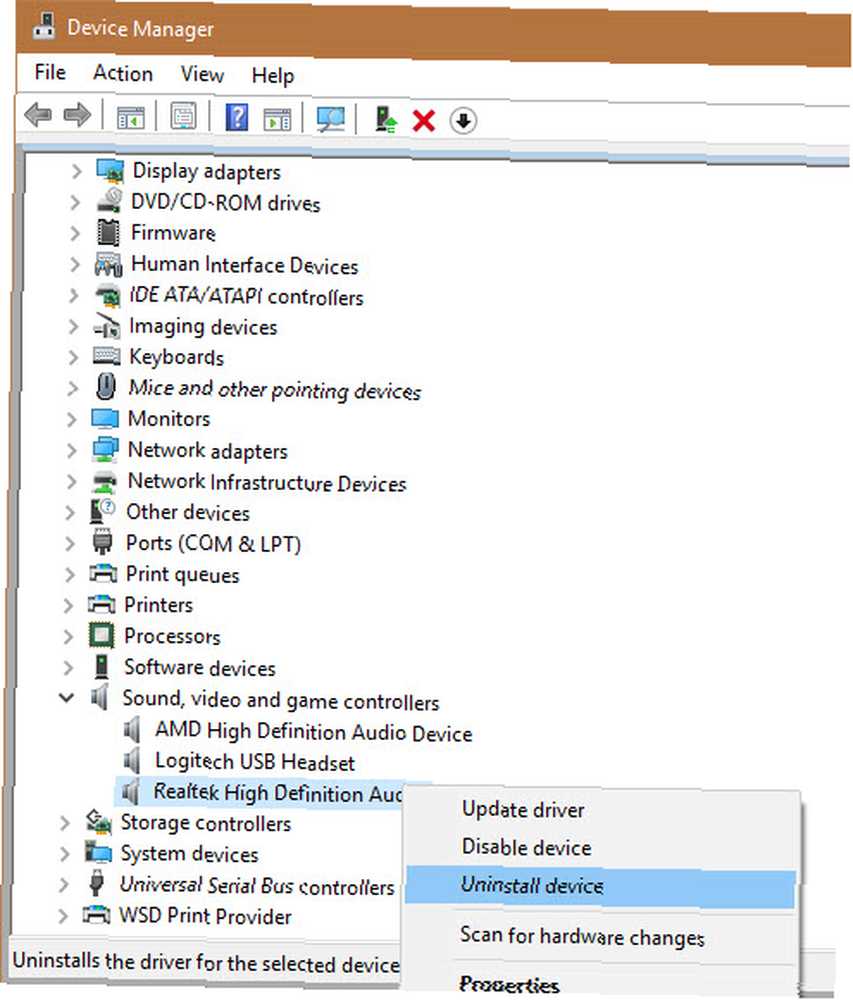
Prvo treba pokušati pokrenuti alat za rješavanje problema sa zvukom 13 Alati za rješavanje problema za popravljanje sustava Windows 10 13 Alati za rješavanje problema za popravljanje sustava Windows 10 Za svaki problem sa sustavom Windows postoji alat koji možete riješiti. Na ovom popisu pronađite svoj problem i odaberite jedan od 13 alata za rješavanje problema i popravak sustava Windows 10. Da biste to iskoristili, idite na Postavke> Rješavanje problema> Reprodukcija zvuka. Windows će provjeriti ima li problema sa zvukom na računalu i pokušati ih automatski ispraviti.
Ako to ne uspije, pokušajte ponovo pokrenuti audio upravljački program:
- Otvorite Upravitelj uređaja. To možete učiniti jednostavnim klikom na gumb Start ili pritiskom na desnu tipku Windows + X za otvaranje korisničkog izbornika napajanja i odabir s popisa.
- Proširite Kontroleri zvuka, video i igara zaglavlje da biste vidjeli svoje audio uređaje. Ovdje ćete vidjeti više od jednog unosa ako imate više zvučnih uređaja (na primjer, zvučnike i slušalice).
- Desnom tipkom miša kliknite uređaj koji ne radi (ako se radi o vašim ugrađenim zvučnicima, vjerovatno će biti Realtek zvuk visoke rezolucije ili nešto slično). izabrati Onemogućite uređaj i potvrditi operaciju.
- Računalo će vam reći da zahtijeva ponovno podizanje sustava. Ponovo pokrenite, a zatim se vratite na ovaj izbornik.
- Ponovno kliknite desnom tipkom uređaja i odaberite Omogući uređaj, zatim provjerite radi li vaš zvuk.
Ako to ne uspije, vaš problem sa zvukom je detaljniji. Možda ćete trebati deinstalirati audio upravljački program i ponovno instalirati novu kopiju. Slijedite naše savjete za rješavanje problema sa zvukom Računalni zvučnici ne rade? Kako popraviti ne zvuk računalnih zvučnika? Kako riješiti probleme bez zvuka na Windows računalu neugodno je. Ako vaši zvučnici ne rade, evo kako to ispraviti i vratiti zvuk na računalo. za dodatnu pomoć u rješavanju ovog problema.











